ps怎么在不变形的情况下改变图片大小「ps拉伸图片」
文章作者:seo优化大师 文章来源:港翔seo优化 浏览量: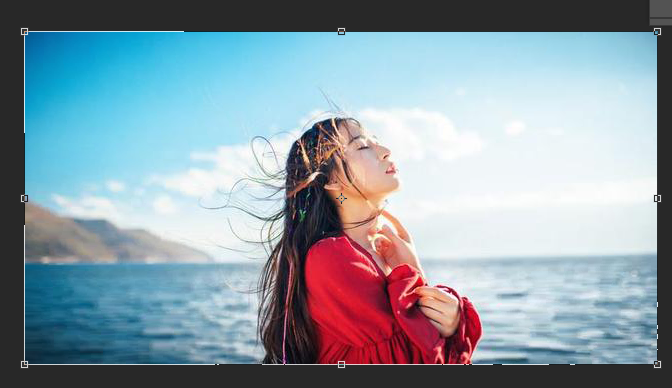
本文导读:在ps的操作练习中我们经常会遇到要给图片进行更改尺寸大小,在这个操作中我们可以看到,图片尺寸更改了,但主体没有变形。但是本次的操作只适合于一些背景比较简单的图片,尤其是那些单一的背景,操作起来比较没有违和感,如果图片背景比较复杂,进行无损操
在ps的操作练习中我们经常会遇到要给图片进行更改尺寸大小,在这个操作中我们可以看到,图片尺寸更改了,但主体没有变形。但是本次的操作只适合于一些背景比较简单的图片,尤其是那些单一的背景,操作起来比较没有违和感,如果图片背景比较复杂,进行无损操作的话还是会有一点破绽。整个操作比较简单,只要认真练习就可以学会的,具体通过教程来学习一下吧。
效果图:
素材:
操作步骤:
1、将图片在ps里打开,双击图层点掉小锁。
2、我们选择“裁剪工具”,拉大它的宽或者高,具体长度应该是你想让它变多大你就拉多长!
3、按下回车,选择“编辑—内容识别缩放”后,在图片上出现了控点。
4、然后我们将图片拉长与画布对齐,你会发现人物像素并没有发生变化,反倒是山与海被填充拉长。
完成:
相信同学们通过教程已经学会了,但是本次的教程只适合于一些背景比较单一的照片,这样制作出来更有效果。相信同学们可以制作的更好,一起来学习一下吧。
版权保护: 本文由 seo优化大师 转载于网络,版权归原作者所有,如有侵权请联系 seo优化大师 删除
转载请保留链接:[ps怎么在不变形的情况下改变图片大小「ps拉伸图片」] http://www.qqsn.com.cn/seo/2918.html




